Cài đặt Extensions trên CyberPanel nằm trong những phần công việc cơ bản của các người dùng quản lý hệ thống CyberPanel. Tuỳ theo mục đích sử dụng cũng như độ tương thích, yêu cầu phần mềm bạn có thể cài đặt thêm hoặc gỡ bớt các extension phù hợp giúp tối ưu hiệu suất cho server. Trong bài viết này Vietnix sẽ hướng dẫn bạn chi tiết các bước thực hiện install hoặc uninstall các extension này trên CyberPanel.
Giới thiệu về các extension trên CyberPanel
Bạn có thể hiểu theo cách đơn giản các extension này là các phần bổ sung, mở rộng cho các phiên bản PHP nhằm hỗ trợ cho website. Mỗi website sẽ có cấu trúc khác nhau và cũng cần các extension khác nhau, yêu cầu sự chú ý cẩn thận của người dùng để chọn cài gói phù hợp nhất. Tuy nhiên bạn phải lưu ý rằng việc cài đặt extension chỉ áp dụng cho PHP tương ứng, có nghĩa rằng nếu bạn cài extension OPcache cho PHP 8.0 thì ngoài phiên bản này thì các phiên bản khác sẽ không khả dụng và buộc phải cài đặt gói tương thích của chúng.
Để biết được phiên bản PHP mà website đang sử dụng bạn có thể thực hiện kiểm tra theo 2 cách sau:
- Kiểm tra bằng file php.info
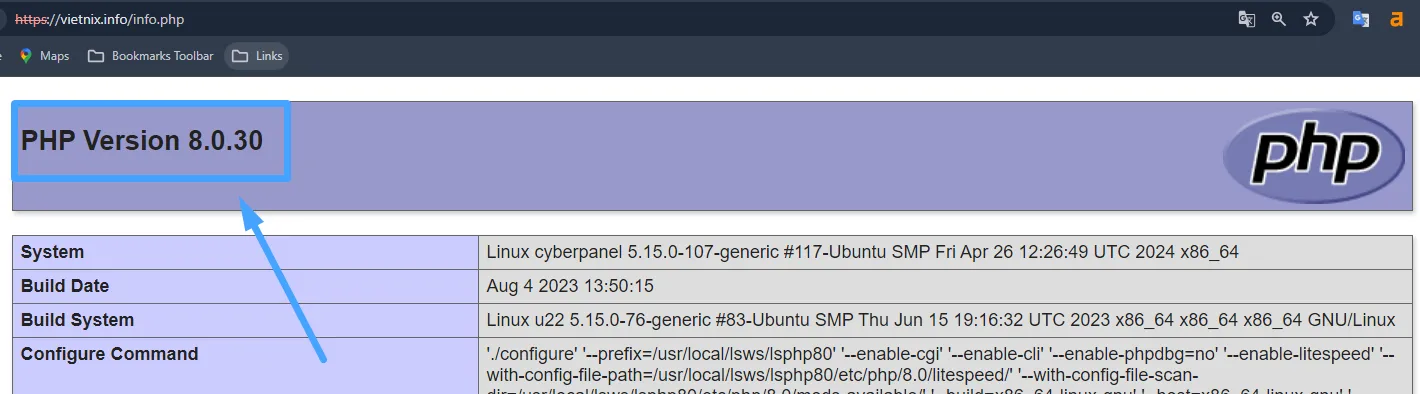
- Kiểm tra trong danh sách website cần cài extension.

Mọi người cũng xem:
2 bước thực hiện cài đặt Extensions trên CyberPanel
Để bắt đầu, bạn sẽ phải đăng nhập vào CyberPanel trước qua đường liên kết có dạng như sau:
https://ip-server-cua-ban:8090Port 8090 là giá trị mặc định khi bạn cài CyberPanel, giá trị này có thể thay đổi trong cài đặt tuỳ theo người dùng.
Bước 1: Cài đặt extension
Sau khi truy cập vào trang dashboard, bạn chọn PHP và bấm vào mục Install Extensions trên thanh menu bên trái.
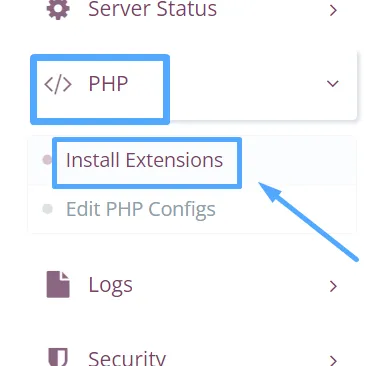
Bạn được di chuyển đến mục chọn phiên bản PHP cần cài extension. Bạn chọn ra một phiên bản được chỉ định thì danh sách các extension hiển thị và bạn cần chọn extension phù hợp với nhu cầu sau đó nhấn Install.
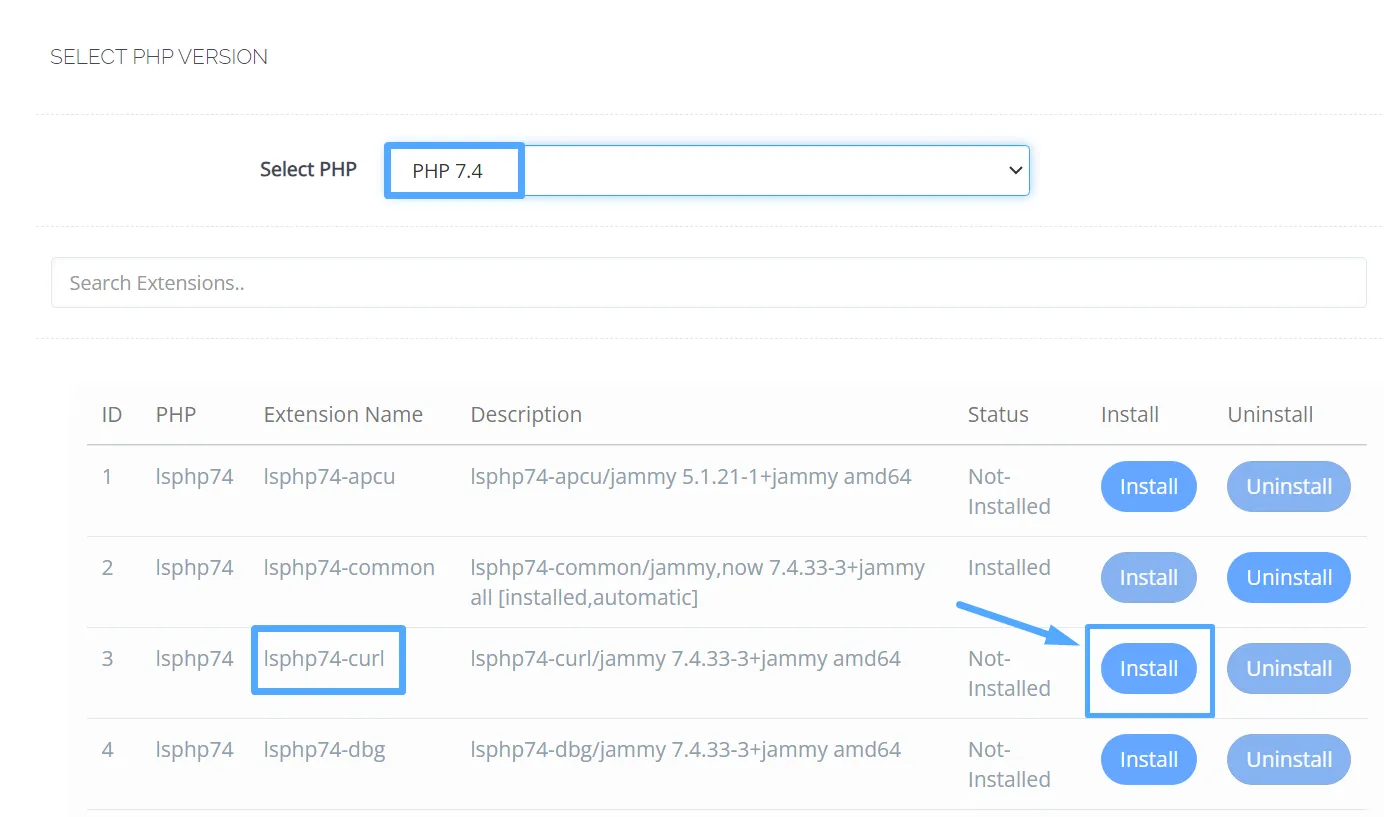
Bạn chờ khoảng 1 – 2 phút để quá trình hoàn tất, hệ thống khi này hiện thông báo như sau.
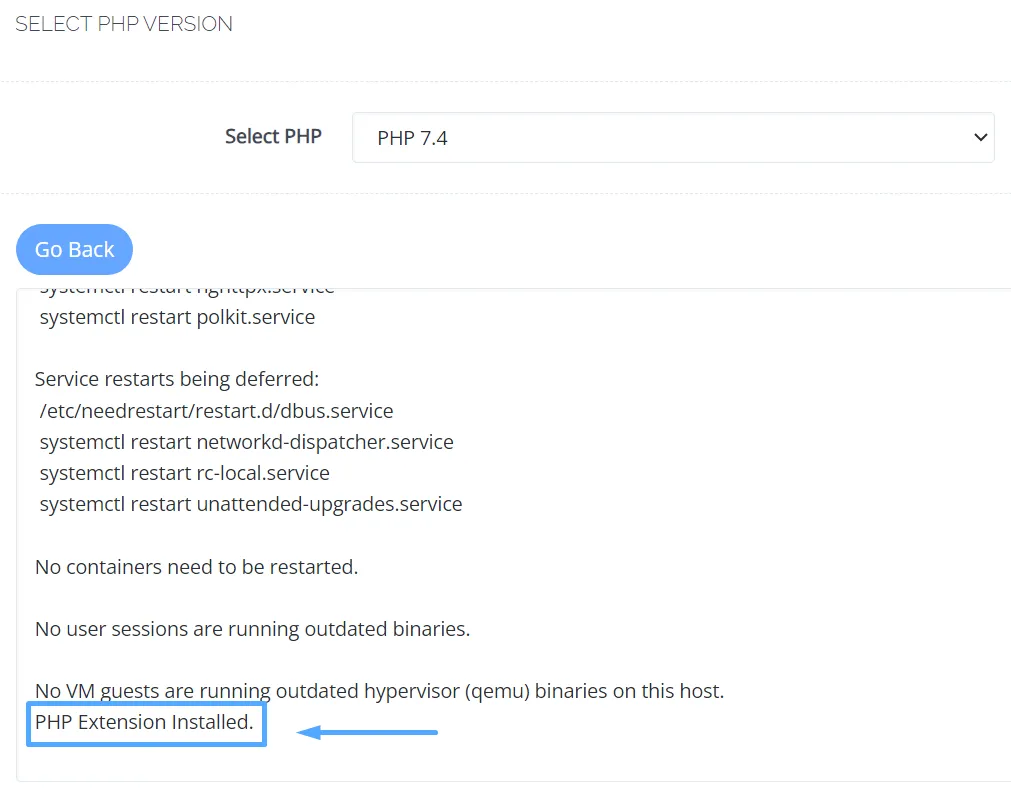
Bước 2: Gỡ cài đặt extension
Quá trình gỡ cài đặt extension cũng sẽ tương tự với khi cài đặt chúng. Bạn chọn phiên bản PHP, tìm đến extension không cần thiết và chọn Uninstall.
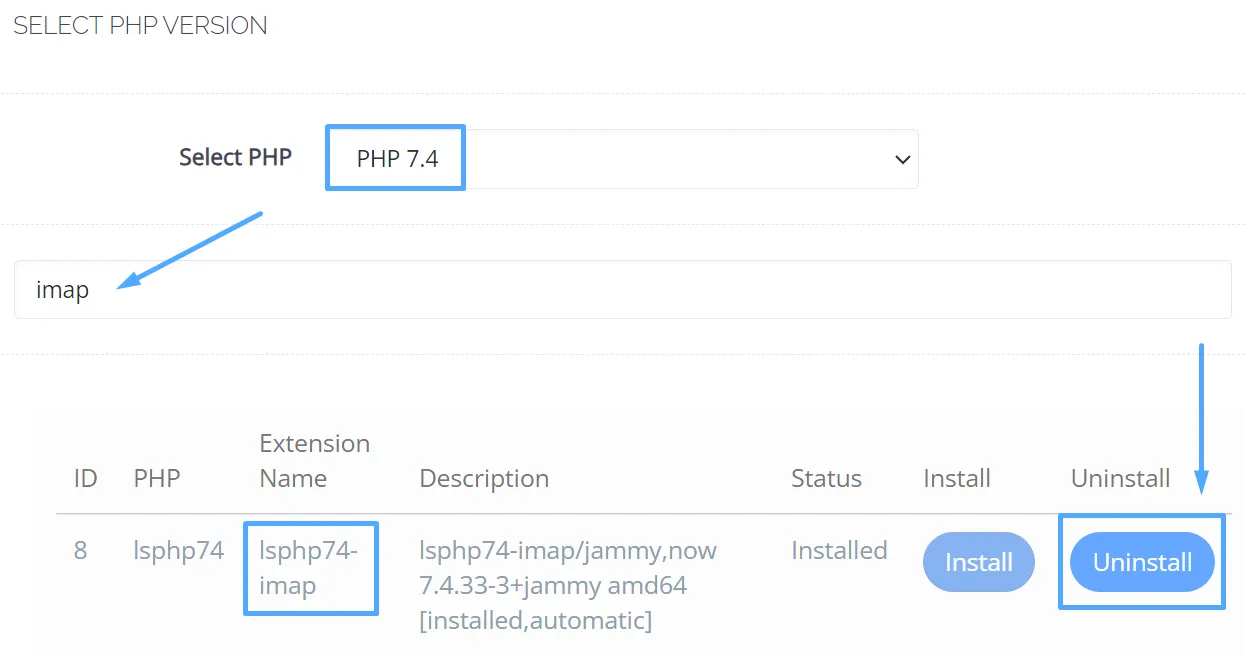
Quá trình gỡ cài đặt cũng mất 1 – 2 phút để có thể hoàn tất. Vậy là Vietnix đã hoàn tất hướng dẫn cho bạn cách cài đặt Extensions trên CyberPanel dễ hiểu và nhanh chóng.
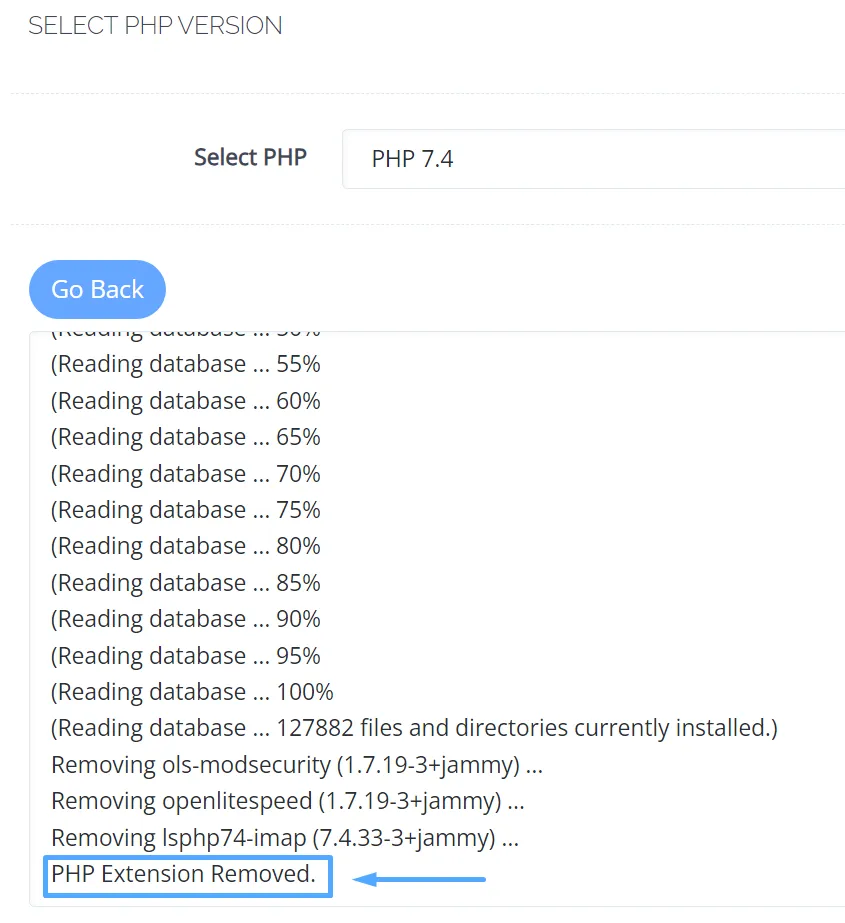
Vietnix – Giải pháp quản lý VPS hiệu quả
Với dịch vụ thuê máy chủ ảo uy tín từ Vietnix, quản lý website trở nên đơn giản và tối ưu nhờ CyberPanel. Các extension PHP được cài đặt trực tiếp trên từng phiên bản PHP, giúp nâng cao hiệu suất và đảm bảo sự ổn định cho website. Mỗi extension được lựa chọn cẩn thận, phù hợp với nhu cầu thực tế mà không ảnh hưởng đến các phiên bản PHP khác.
Quy trình cài đặt và gỡ bỏ extension trên CyberPanel diễn ra nhanh chóng, chỉ từ 1–2 phút để hoàn tất. Hạ tầng VPS siêu rẻ kết hợp với CyberPanel mang đến giải pháp toàn diện, tiết kiệm chi phí nhưng vẫn đảm bảo hiệu suất và bảo mật. Vietnix đồng hành cùng khách hàng, cung cấp hướng dẫn chi tiết và hỗ trợ tận tình trong suốt quá trình sử dụng.
Thông tin liên hệ:
- Website: https://vietnix.vn/
- Hotline: 1800 1093
- Email: sales@vietnix.com.vn
- Địa chỉ: 265 Hồng Lạc, Phường Bảy Hiền, Thành Phố Hồ Chí Minh
Lời kết
Qua những chia sẻ chi tiết của Vietnix đã giúp bạn có thể hiểu rõ hơn cách cài đặt Extensions trên CyberPanel một cách dễ dàng và nhanh chóng. Nếu gặp bất cứ khó khăn nào trong quá trình thực hiện, bạn hãy để lại comment phía bên dưới để đội ngũ kỹ thuật của Vietnix có thể hỗ trợ bạn. Ngoài ra để biết thêm thông tin và tích lũy kiến thức cho mình thì bạn có thể tham khảo về cách sử dụng File Manager trên CyberPanel hay là tìm hiểu về tính năng bảo mật SSH trên CyberPanel. Chúc bạn thành công!
















